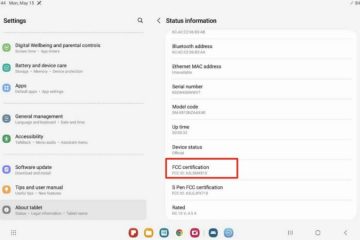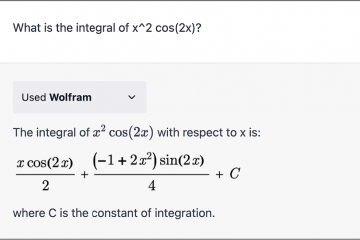Jede iPhone-Generation enthält normalerweise neue und interaktive Funktionen, die die Aufmerksamkeit der Benutzer auf sich ziehen. Es gibt also nicht wenige Android-Benutzer, die versucht sind, zu Apple zu wechseln.
Allerdings kann es eine entmutigende Erfahrung sein, Kontakte von Android auf das iPhone zu übertragen. Schließlich bedeutet dies den Wechsel zu einem völlig neuen Ökosystem.
Lassen Sie uns also einige Möglichkeiten zum Übertragen von Daten und Kontakten von Android auf das iPhone kennenlernen und die einfachste auswählen.
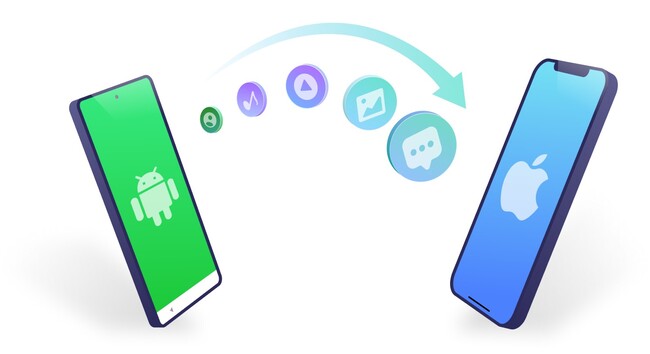
So übertragen Sie Kontakte und Daten von Android auf das iPhone mit „Auf iOS verschieben“.
„Auf iOS verschieben“ ist ein Tool, mit dem Sie ganz einfach Kontakte und den Nachrichtenverlauf übertragen können , Kamerafotos und-videos, E-Mail-Konten usw.
Das Übertragen von Daten von Android auf das iPhone ist mit Move to iOS ziemlich einfach. Die folgenden Schritte sind unten aufgeführt:
1. Laden Sie die Anwendung „Move to iOS“ aus dem Google Play Store auf Ihr Android-Gerät herunter.
2. Führen Sie die Anwendung aus und klicken Sie auf die Schaltfläche „Weiter“.
3. Lesen Sie die „Allgemeinen Geschäftsbedingungen“ und stimmen Sie ihnen zu. Erteilen Sie dann die Standortberechtigung (einschließlich Kalender, Kontakte, Speicher). , und mehr).
4. Wählen Sie nun Ihr iPhone aus und führen Sie alle Schritte zur Einrichtung aus. Verbinden Sie Ihr Telefon mit dem Wi-Fi-Netzwerk und klicken Sie unter „Apps & Daten“ auf „Daten von Android verschieben“.
5. Speichern Sie den Sicherheitscode, der auf Ihrem iPhone angezeigt wird.
6. Führen Sie nun die App „Move to iOS“ auf Ihrem Android-Telefon aus und geben Sie bei Bedarf den Sicherheitscode ein.
7. Wählen Sie anschließend die Kontakte aus, zu denen Sie übertragen möchten Ihr iPhone, und schon sind Sie fertig.
Obwohl „Auf iOS verschieben“ die beste Möglichkeit zum Übertragen von Kontakten von Android auf das iPhone ist, gibt es Einschränkungen und Sie können diese Anwendung nur während der iPhone-Einrichtung verwenden.
Außerdem gibt es einige Gründe, über die Benutzer besorgt sind, wenn „Umstellung auf iOS“ nicht funktioniert.
Was können wir tun, wenn „Move to iOS“ nicht funktioniert?
Obwohl „Move to iOS“ eine reibungslose Möglichkeit zur Datenübertragung ist, haben iPhone-Benutzer Beschwerden über Fehler während des Prozesses eingereicht. Hier sind einige der Gründe, die solche Probleme verursachen können:
Inkompatible Geräte Instabile Wi-Fi-Verbindung Unzureichender Speicher Zwischengespeicherte Dateien
Nachdem Sie die Gründe kennen, finden Sie hier einige Korrekturen, die Sie versuchen sollten, um potenzielle Probleme bei der Verwendung zu beheben „Zu iOS wechseln“ oder eine andere Alternative:
Sie müssen Ihre Netzwerkverbindung auf beiden Geräten überprüfen. Starten Sie zunächst beide Geräte neu, um das Problem zu beheben. Verwenden Sie den „Flugzeugmodus“, um das Problem zu beheben. Überprüfen Sie die Gerätekompatibilität. Sie können auch versuchen, das Problem zu beheben, indem Sie den „Verbindungsoptimierer“ deaktivieren.
Wie übertrage ich Kontakte von Android auf das iPhone über Tenorshare iCareFone iTransGo?
Angenommen, Sie suchen nach der besten Methode, Kontakte und Daten von Android auf das iPhone zu übertragen. In diesem Fall empfehlen wir Tenorshare iCareFone iTransGo.
Dies ist ein One-Click-Tool zur Übertragung von Telefon zu Telefon, mit dem Sie Videos, Kontakte, Bilder und mehr innerhalb kürzester Zeit übertragen können. Dies könnte die beste Lösung sein, falls der Vorgang mit „Auf iOS verschieben“ nicht abgeschlossen werden kann.
1. Laden Sie „iCareFone iTransGo“ herunter und installieren Sie es auf Ihrem PC. Klicken Sie auf die Schaltfläche „Start“, um das Programm im Abschnitt „Android zu iOS“ auszuführen.
2. Verwenden Sie USB-Kabel, um beide Geräte (Android und iOS) miteinander zu verbinden dein Computer.
3. Interagieren Sie mit Ihrem Android-Gerät und aktivieren Sie die Option „USB-Debugging“ in den „Entwicklereinstellungen“. Interagieren Sie dann mit dem iOS-Gerät und klicken Sie auf „Vertrauen“.
4. Sobald Ihr PC beide Geräte erkennt, klicken Sie auf die Schaltfläche „Start“, um fortzufahren.
5. Um fortzufahren, wählen Sie die Daten aus, die Sie von Android auf iOS übertragen möchten, einschließlich Kontakte, Kalender, Musik, Fotos und Videos.
6. Sobald die Daten gescannt wurden, klicken Sie auf „Daten übertragen“ und schon sind Sie fertig.
Wie übertrage ich Kontakte von Android auf das iPhone über ein Google-Konto?
Sie können Kontakte mit Google schnell von Android auf das iPhone übertragen, wenn Sie gerade ein neues iPhone erworben haben:
1. Öffnen Sie die Einstellungen und klicken Sie auf „Mail“.
2. Unter der Option „Mail“ müssen Sie mit „Konten“ interagieren und auf „Konten hinzufügen“ klicken.
3. Wählen Sie Google aus und folgen Sie den Anweisungen, um Ihr Google-Konto zu Ihrem iPhone hinzuzufügen. Bald beginnt die Synchronisierung und alle Kontakte werden auf Ihr neues Telefon heruntergeladen.
So übertragen Sie Kontakte von Android auf das iPhone per SIM oder eSIM
Möglicherweise fragen Sie sich auch, wie Sie Ihre Kontakte von Android auf das iPhone übertragen können, ohne Softwaretools oder Kabel zu verwenden. Nun, hier ist eine Anleitung, die Ihnen beim Übertragen von Kontakten mithilfe einer SIM-oder eSIM-Karte hilft:
1. Klicken Sie auf die Kontakte-App und tippen Sie auf das Zahnrad/die drei Punkte in der oberen Ecke Ihres Bildschirms.
2. Wählen Sie die SIM-Karte aus (wenn Sie ein Dual-SIM-Telefon verwenden) und Tippen Sie auf SIM-Kartenkontakte.
3. Tippen Sie erneut auf die drei Punkte und wählen Sie „Vom Telefon importieren“.
4. Das Telefon fordert Sie zur Auswahl auf die Kontakte, die Sie übertragen möchten.
5. Wenn der Vorgang abgeschlossen ist, entfernen Sie die SIM-Karte und legen Sie sie in Ihr iPhone ein.
6. Suchen Sie nach Wählen Sie die Option „SIM-Kontakte importieren“ aus und warten Sie, bis der Vorgang abgeschlossen ist.
Vorteile von Tenorshare iCareFone iTransGo für Sie
Wenn „Move to iOS“ aus unbekannten Gründen nicht in der Lage ist, Ihre Kontakte oder Daten zu migrieren, kann Ihnen „Tenorshare iCareFone iTransGo“ dabei helfen, die darin enthaltene Aufgabe abzuschließen 3 einfache Schritte. Damit können Sie nicht nur Ihre Kontakte, sondern auch Videos und Bilder verschieben.
Zudem ist der Wechsel von einem Android-Gerät zu einem iPhone-Gerät mit viel Aufwand verbunden, da das Verschieben von Daten schwierig sein kann; Daher suchen viele Benutzer nach den effizientesten Methoden dafür.
Aber dank Tenorshare iCareFone iTransGo ist das keine knifflige Aufgabe mehr. Und verpassen Sie es nicht: Nutzen Sie Tenorshare iCareFone iTransGo, um während der 16. Ausgabe von Tenorshare mit großen Rabatten Kontakte von Android auf das iPhone zu übertragen Jubiläum!
=============
Über Tenorshare: Es ist ein Unternehmen, das auf die Bereiche Geräteinhaltsverwaltung, Datenwiederherstellung, Passwortwiederherstellung und System spezialisiert ist Reparatur und andere praktische Dinge für Mobiltelefone und Computer.
=============